¿Tienes problemas para sincronizar tus notas entre el iPhone y el Mac? Por lo general, tu iPhone sincronizará automáticamente las notas con tu Mac. Sin embargo, imagina que necesitas una nota importante, pero no está ahí cuando cambias de dispositivo. ¡Frustrante! Por eso es tan importante solucionar este problema de sincronización.
En este blog, analizaremos por qué las notas podrían no estar sincronizándose y te mostraremos formas sencillas de solucionarlo. La sincronización con iCloud es muy práctica para los usuarios de Apple, y aprenderás todo sobre ella en este artículo. Sigue leyendo.
En este artículo encontrarás lo siguiente:
Cómo solucionar el problema de que las notas no se sincronicen entre el iPhone y el Mac
¿Te enfrentas a la frustración de que tus notas no se sincronicen entre tu iPhone y tu Mac? Tenemos soluciones sencillas para que todo vuelva a la normalidad. Sigue estos pasos para solucionar el problema de sincronización:
Asegúrate de que la sincronización de notas de iCloud está activada para Mac y iPhone
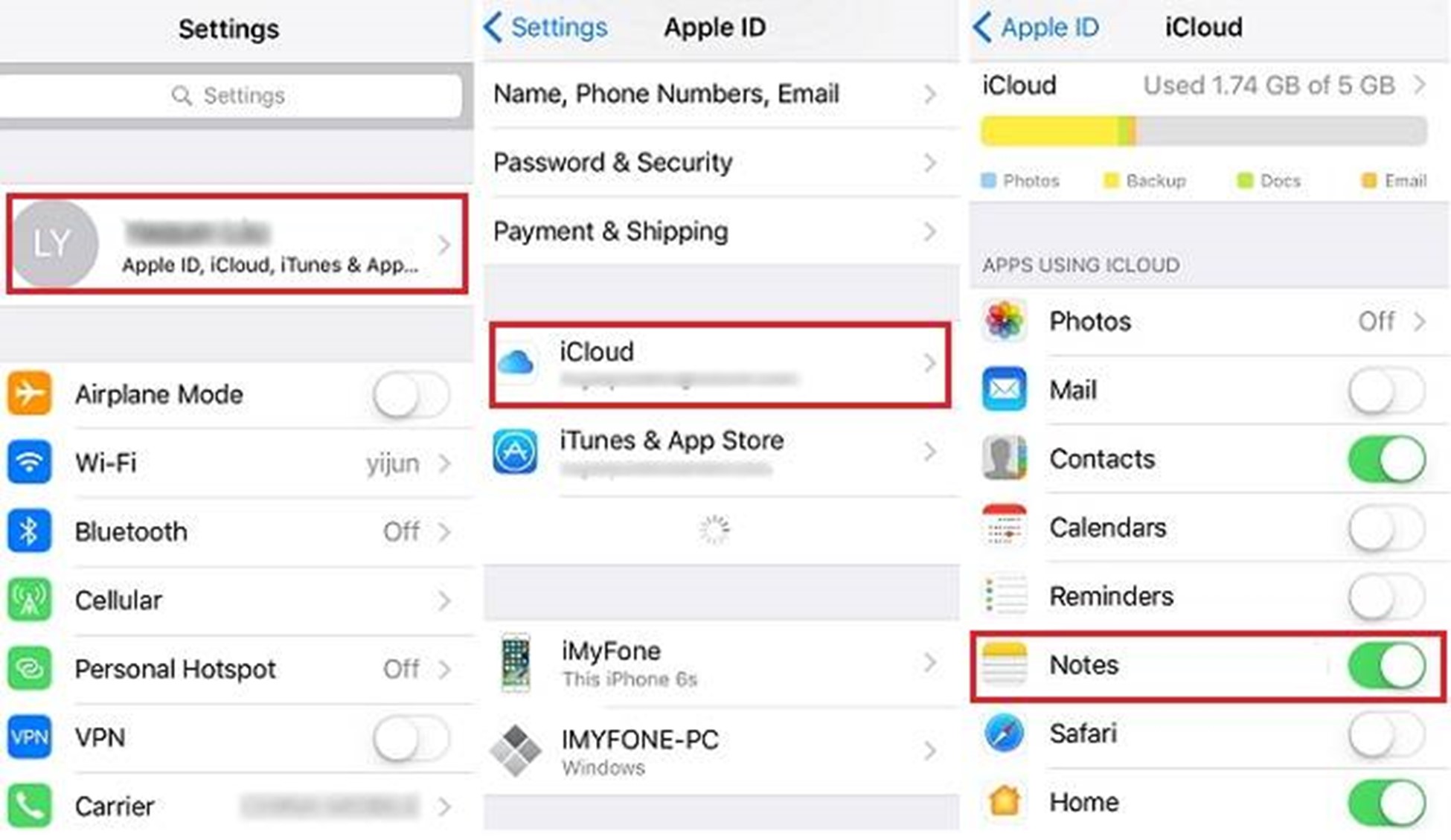
Una de las razones por las que las Notas de iCloud no se sincronizan entre el Mac y el iPhone es que la opción de sincronización de iCloud está desactivada. Ve a los ajustes de tu dispositivo y asegúrate de que la sincronización con iCloud está activada tanto en tu Mac como en tu iPhone. Esto garantiza que tus notas estén actualizadas en ambos dispositivos.
Comprobar la disponibilidad de almacenamiento de iCloud
Un almacenamiento insuficiente en iCloud también puede dificultar la sincronización de notas. Si tu almacenamiento de iCloud está lleno, tus notas no se sincronizarán correctamente. Asegúrate que tienes espacio suficiente gestionando la configuración de almacenamiento de iCloud. Elimina los elementos innecesarios o considera la posibilidad de actualizar tu plan de almacenamiento si es necesario.
Actualizar iOS y macOS a la última versión
Utilizar sistemas operativos obsoletos puede provocar problemas de sincronización. Asegúrate de que tanto tu iPhone como tu Mac ejecutan las versiones más recientes de iOS y macOS. Las actualizaciones suelen incluir correcciones de errores y mejoras en las funciones de sincronización. De este modo se solucionan los posibles problemas de sincronización de notas.
Para tu iPhone, conéctate a Wi-Fi, ve a Configuración, pulsa sobre General, y luego selecciona Actualización del software. Si hay una actualización, pulsa en Descargar e instalar, y cuando termine, reinicia tu iPhone.
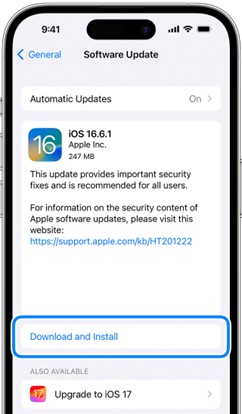
Para tu Mac, conéctate a Wi-Fi, haz clic en el logotipo de Apple en la esquina superior izquierda, elige Preferencias del sistema, y haz clic en Actualización del software. Si hay una actualización, haz clic en Actualizar Ahora, y cuando termine, reinicia tu Mac.
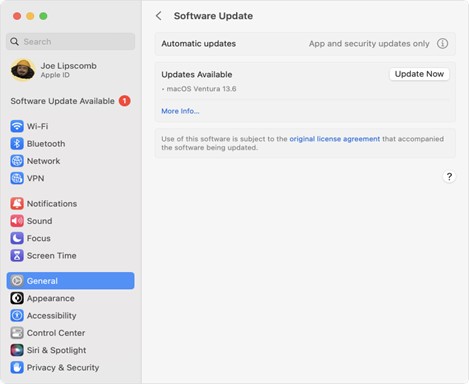
Verifica la conectividad de red en ambos dispositivos
Una conexión estable a Internet es crucial para facilitar la sincronización de notas. Comprueba la conexión Wi-Fi o móvil tanto en el iPhone como en el Mac. Si uno de ellos tiene una conexión débil o no existe, podría ser la causa del problema de sincronización. Asegúrate de que ambos dispositivos están conectados a una red estable.
Reinicia iCloud y Notas en ambos dispositivos
A veces, un simple reinicio puede hacer maravillas. Reinicia iCloud en tu Mac y iPhone, junto con la app Notas. Esto ayuda a refrescar el proceso de sincronización y resolver cualquier fallo temporal. Después de reiniciar, comprueba si tus notas se sincronizan como esperabas.
Comprobar la configuración de la cuenta de iCloud en Mac y iPhone
Una configuración incorrecta de la cuenta de iCloud puede provocar problemas de sincronización. Comprueba que has iniciado sesión con la cuenta de iCloud correcta tanto en el Mac como en el iPhone. Si hay discrepancias, cierra la sesión y vuelve a iniciarla con los datos correctos de la cuenta para garantizar una sincronización adecuada.
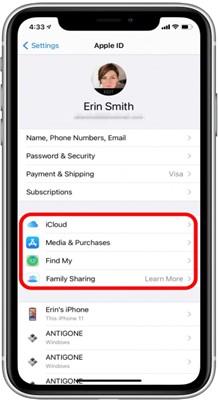
Desactivar y volver a activar la sincronización de notas de iCloud
Una forma rápida de iniciar el proceso de sincronización es desactivar y activar la función de sincronización de Notas de iCloud. Desactiva Notas de iCloud tanto en el Mac como en el iPhone. Espera un momento y vuelve a activarlo. Esta acción desencadena un nuevo intento de sincronizar tus notas. Resuelve potencialmente cualquier problema en el proceso.
Resolver conflictos en la aplicación Notas
Los conflictos en la aplicación Notas pueden interferir con la sincronización. Abre la app Notas tanto en el Mac como en el iPhone y resuelve manualmente cualquier cambio conflictivo. Esto garantiza que el contenido se alinee correctamente. Esto favorece una sincronización más fluida entre dispositivos.
Buscar actualizaciones de software en aplicaciones para Mac y iPhone
Además de actualizar iOS y macOS, asegúrate de que tanto la app Notas de tu iPhone como la aplicación Notas de tu Mac están actualizadas a las últimas versiones. La incompatibilidad debida a versiones anticuadas de la aplicación puede contribuir a los problemas de sincronización.
Ponte en contacto con el Soporte de Apple para obtener más ayuda
Si todos estos consejos de solución de problemas anteriores fallan, acudir al Soporte de Apple es una opción viable. Pueden prestarte asistencia personalizada en función de tu situación específica.
Antes de ponerte en contacto con el servicio de asistencia, asegúrate de haber probado las soluciones mencionadas. Esto es importante para que puedas proporcionar información relevante sobre tus intentos para resolver el problema.
Para solucionar el problema de que las notas no se sincronicen entre el iPhone y el Mac, hay que comprobar algunos ajustes. También es necesario garantizar la conectividad y llevar a cabo sencillos pasos de solución de problemas como los que hemos comentado anteriormente. Siguiendo estas soluciones, es probable que encuentres la causa del problema y consigas que tus notas vuelvan a sincronizarse.
Guarda tus notas importantes en Mac/PC
Ahora que tu iPhone y tu Mac sincronizan las notas sin problemas, vamos a asegurarnos de que tu información importante permanece a salvo. Mientras que la sincronización te ayuda a acceder a las cosas al instante, crear una copia de seguridad te ofrece una protección adicional en caso de que ocurra algo inesperado.
Hablemos de una forma sencilla de hacer copias de seguridad y recuperar tus notas utilizando Wondershare MobileTrans - Copia de Seguridad y Restauración.
Es una herramienta confiable que hace que el proceso de copia de seguridad y restauración sea seguro y rápido. Lo hace con la ayuda de la función Copia de Seguridad y Restauración. Es compatible con más de 6.000 dispositivos de las plataformas iOS y Android. Te permite hacer copias de seguridad y restaurar notas, fotos, vídeos, archivos, música, etc.
Wondershare MobileTrans
Mueve tus Datos a la Computadora Fácilmente
- Sin perder datos. Sin fuga de datos.
- Admite varios datos, como archivos, fotos, vídeos, aplicaciones, contactos, etc.
- Compatible con más de 6.000 tipos de dispositivos Android e iOS.

 4.5/5 Excelente
4.5/5 ExcelenteSigue estos sencillos pasos en tu Mac o PC para mantener tus notas seguras.
Paso 1: Descarga y abre Wondershare MobileTrans en tu computadora.
Paso 2: Utiliza un cable USB para conectar el iPhone al computador. MobileTrans detectará tu dispositivo automáticamente.
Paso 3: En la pantalla principal, selecciona la opción de Copia de Seguridad. Esto iniciará el proceso de creación de una copia de seguridad de los datos de tu iPhone, incluyendo tus notas importantes.

Paso 4: MobileTrans permite seleccionar tipos de archivos específicos para la copia de seguridad. Asegúrate de que Notas está seleccionado para incluir tus notas importantes en la copia de seguridad.

Paso 5: Haz clic en el botón Iniciar para iniciar el proceso de copia de seguridad. MobileTrans creará eficazmente una copia de seguridad de los datos seleccionados, incluidas las notas.
Espera a que finalice el proceso de copia de seguridad. Una vez finalizado, MobileTrans te lo notificará. Ahora tienes una copia de seguridad segura de tus notas en tu Mac o PC.
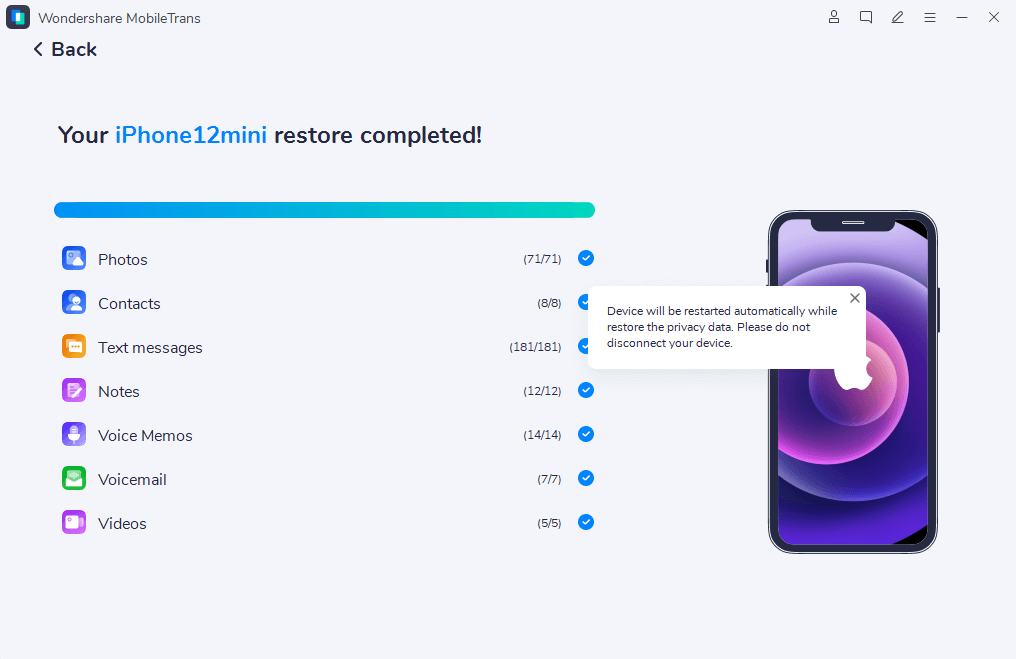
Con MobileTrans, podrás proteger tus notas. También dispondrás de una cómoda solución para restaurarlos cuando sea necesario. La creación periódica de copias de seguridad añade una capa de protección a tus datos. Proporciona tranquilidad en caso de imprevistos o problemas con el dispositivo.
Conclusión
Ahora que has resuelto la sincronización y la copia de seguridad, tienes un sistema sólido para gestionar tus notas. Utilizando las sencillas soluciones que te ofrecemos en este artículo, te asegurarás de que tu información importante pasa sin problemas de un dispositivo a otro. Para mantener tus notas a salvo, es importante tener un plan de respaldo.
MobileTrans es una herramienta fácil de usar que te ayuda a hacer copias de seguridad de tus notas tanto en Mac como en PC. Sólo tienes que seguir los sencillos pasos de los que hemos hablado antes. Tus notas importantes estarán seguras y podrás consultarlas fácilmente siempre que las necesites.
Estos pasos prácticos te facilitarán el acceso a tus notas. También les protegerá de posibles pérdidas. Utiliza estos métodos para mantener tus notas organizadas, al alcance de la mano y seguras, para que puedas centrarte en tus tareas e ideas sin preocupaciones.

 4.5/5 Excelente
4.5/5 Excelente





